Az Élő fotók nagyszerű kiegészítője az újabb iPhone-oknak, amelyek a videókat és a GIF-képeket kombinálva az állóképeknél érdekesebbet alkotnak. Az élő fotók életre keltik a fényképeket! Az Apple fotózással kapcsolatos újítása minden bizonnyal többet tesz, mint egy pillanat lefagyasztása (mint minden állókép); életet lehel a felvételeibe.

Amikor az Apple kiadta a Live Photos szolgáltatást, a nagy közösségi média platformok, például a Twitter és a Facebook úgy döntöttek, hogy elkezdik használni őket. A népszerű közösségi hálózatok közül a fotóközpontú Instagram volt a megtartó erő.
Tekintettel arra, hogy az Instagram késlekedett a funkció bevezetésében, eltartott egy ideig, amíg rájöttünk, hogyan lehet élő fotót közzétenni az Instagramon. Legalább egy kis trükközéssel meg lehet csinálni.
Mielőtt folytatná az Élő fotó Instagramon való közzétételének részleteit, győződjön meg arról, hogy tudja, hogyan készíthet élő fotókat. Ha egyszer megtette, kétlem, hogy valaha is visszatérne még az állóképekhez!
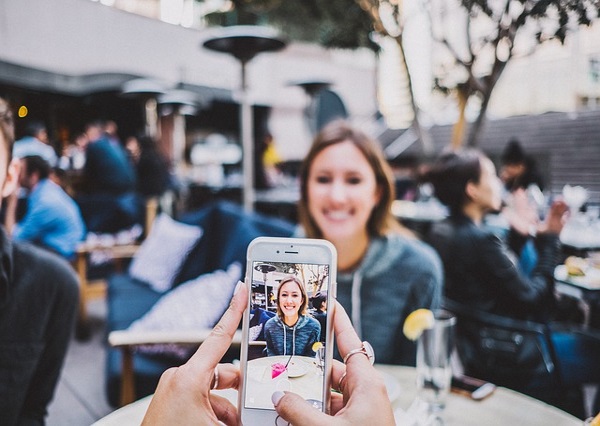
Tartalomjegyzék
Élő fényképek megtekintése és készítése az Instagramon
Az Élő fotók lehetővé teszik, hogy többet készítsen egy nagyszerű képnél; lehetővé teszi, hogy hanggal és mozgással rögzítse. iPhone készüléke 1,5 másodpercen belül rögzíti, hogy mi történik az exponáló gomb megnyomása előtt és után, amint azt az Apple a Live Photo súgóoldalán elmagyarázza. Élő fotót ugyanúgy készíthet, mint egy normál fotót. Íme, hogyan kell csinálni.
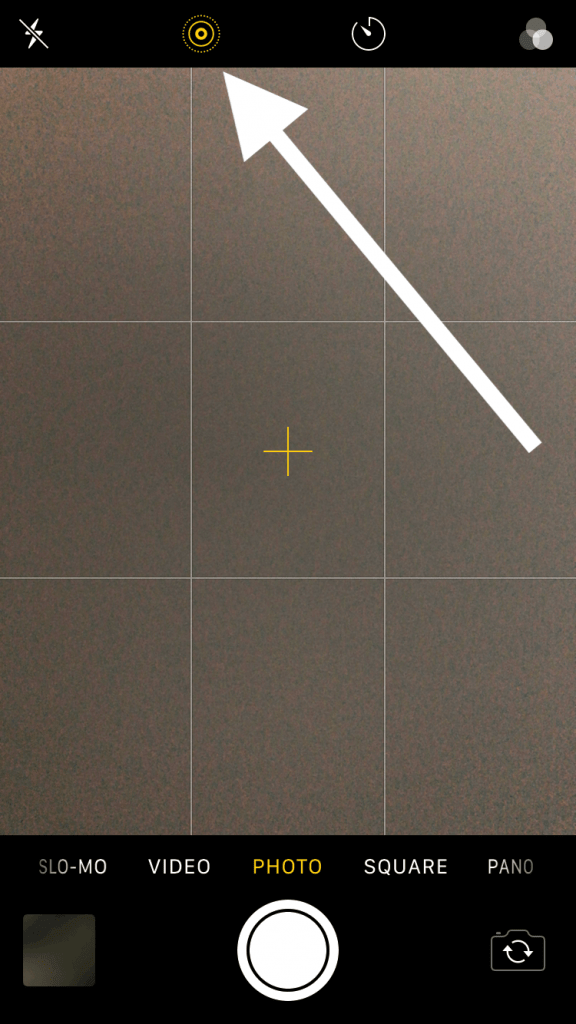
A fényképezőgép ezután elkészíti a 1,5 másodperces élő fényképét. Az Élő fényképeket úgy kell kezelnie, mintha videót forgatna, és a lehető legmozdulatlanabb állapotban kell tartania az eszközt. A felvétel előzetes megkomponálása egy másik módja annak, hogy kiváló élő fényképeket készítsen.
Ne feledje, hogy hangot és képeket rögzít, ezért ügyeljen a környezeti zajokra és arra, hogy mi történik körülötte, hacsak nem dönti el később, hogy elnémítja.
Az elülső és a hátsó kamera egyaránt használható élő fotók készítésére. Mivel az Élő fotó 1,5 másodperc hosszú és nagy felbontású, a túl sok felvétel elkészítése miatt hamarosan elfogy a hely. Egyetlen élő fotó egy 3–4 MB „.mov” fájlt és egy 2–5 MB „JPEG” fájlt tartalmaz, így gyorsan elhasználják a telefon tárhelyét.
A fenti ok miatt csak akkor hagyja alapértelmezés szerint engedélyezve az Élő fotókat, ha sok tárhelye van, vagy ha iCloudot használ a fényképekhez. Ellenkező esetben jobb, ha engedélyezi az Élő fényképek működését, amikor kifejezetten megpróbál egyet készíteni.
Élő fényképek megtekintése animációként és szerkesztésük
Az Élő fényképeket ugyanúgy tekintheti meg normál fotóként, mint a többi képet. A képet animált állapotban is megtekintheti, de ez további lépést igényel. A fényképet tetszés szerint szerkesztheti, és feltöltheti az Instagramra.
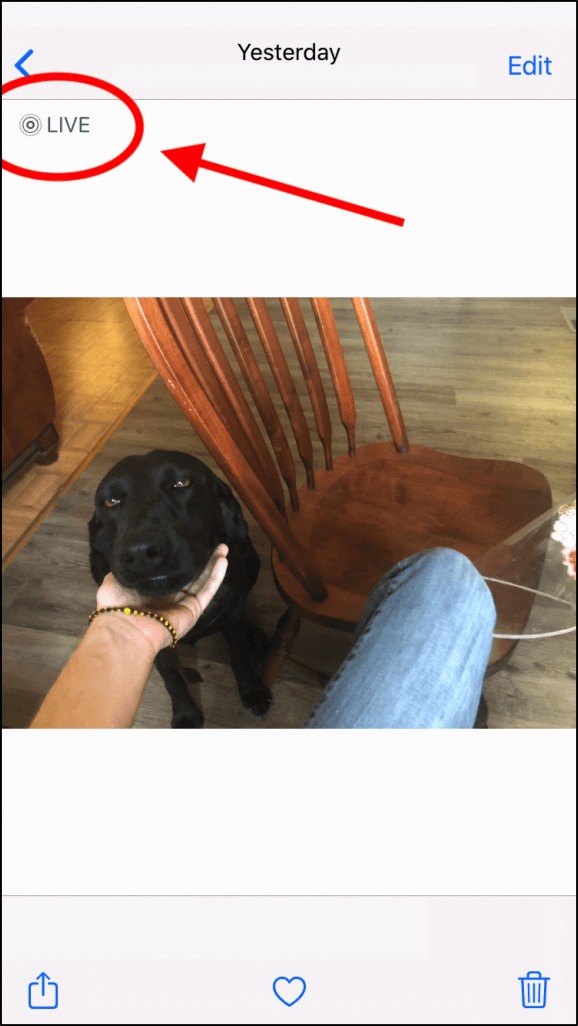
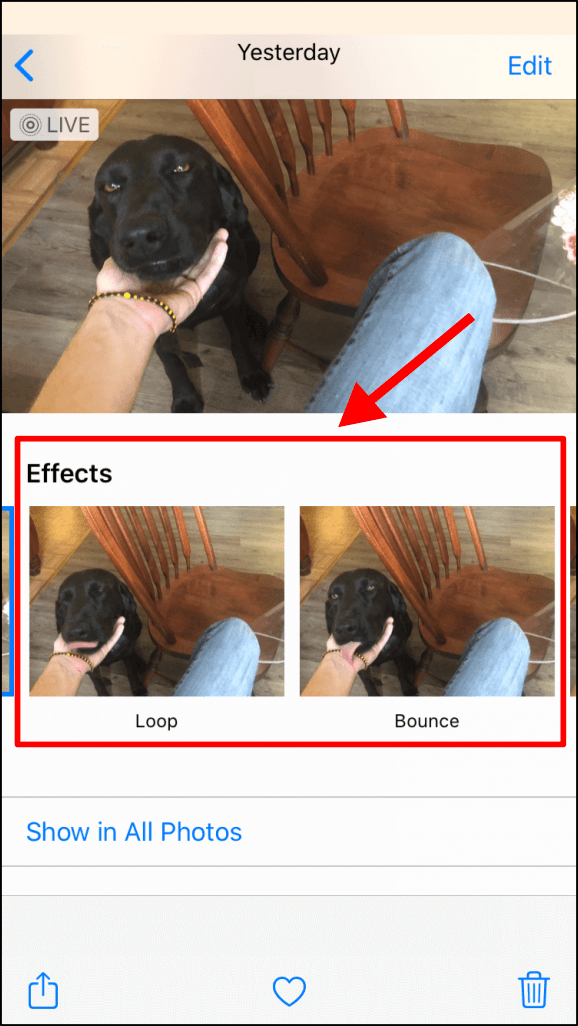
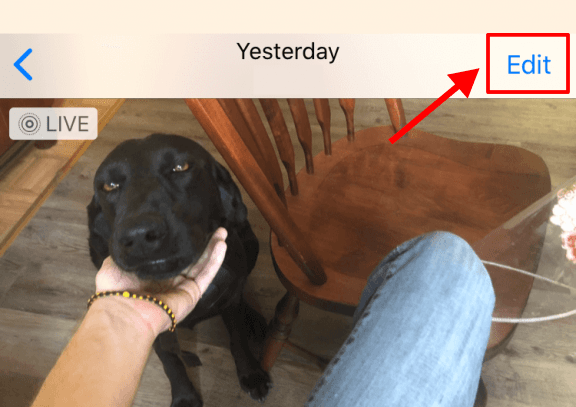
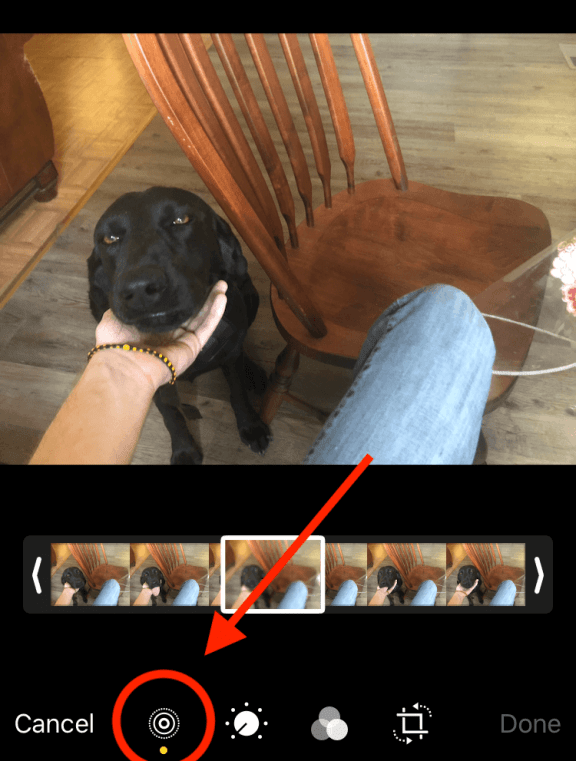
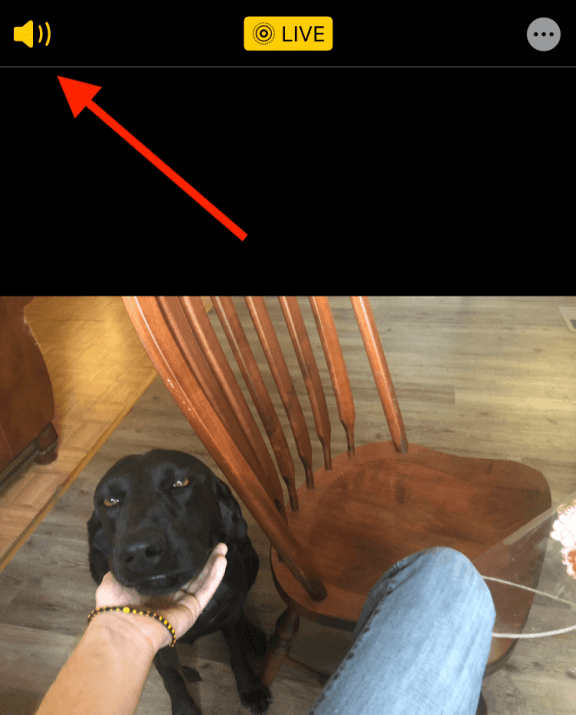
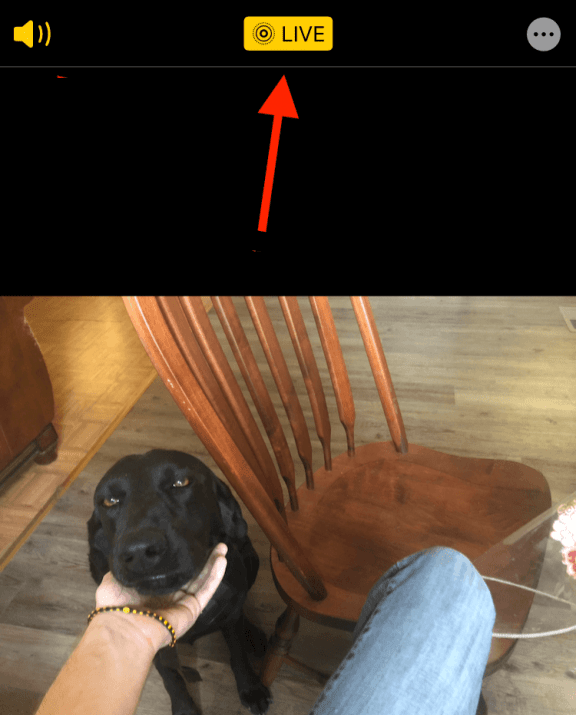
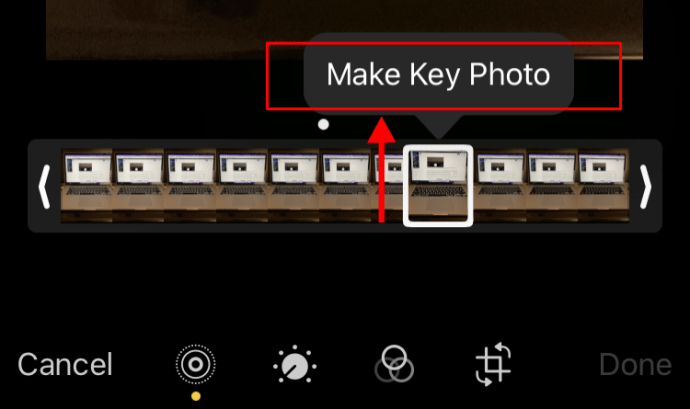
Élő fotója most szerkesztve van, és készen áll az Instagram Story-ban való közzétételre. Ne feledje, hogy az Élő fotót nem töltheti fel közvetlenül Instagram-bejegyzésként, de közzéteheti az IG Storiesban. Az Instagram automatikusan „Boomerang” fájllá alakítja, mielőtt közzétenné a történetében.
Élő fénykép megosztása az Instagramon
A Live Photos egy elegáns funkció az iPhone 6 és újabb modellekhez. Pillanatfelvétel készítése helyett a Live Photos 1,5 másodperces videó- és hangfelvételt készít (ahogyan korábban említettük), így a Live Photos inkább videó, mint állókép.
Ez a rövid felvétel videót és hangot is tartalmaz, amelyek élő fotót alkotnak. Annak ellenére, amit a név sugall, az Élő Fotók nem valós időben zajlanak, és nem is pontosan fotók. Ehelyett inkább kis animációk, amelyek csak egy keretet (egy képet) mutatnak, de animációként játszhatók le, ha hosszan megnyomja őket.
A név inkább egy élő fényképet idéz, mintsem valami élőben történik. Ez egy Élő fotó, mert olyan fotónak tűnik, amely életre kel, önmagát animálja, mint a Harry Potter fotók.
Annak ellenére, hogy minden a képekről szól, az Instagram nagyon lassan kezdte átvenni az Élő fotók használatát. Az írás idején az Instagram csak a 3 másodperces vagy hosszabb videókat támogatja. Mivel az élő fotó mindössze 1,5 másodperces, nem fog működni. Ha iPhone-járól élő fotót tölt fel az Instagramra, az csak állóképként fog megjelenni.
Az Instagramon a szokásos módon közzéteheti az Élő fotót, de csak állóképként jelenik meg, ami eleve az Élő Fotó értelmét veszíti el.
Van egy megkerülő megoldás: konvertálja az Élő fotót bumeránggá.
Készíthetsz élő fotóból bumerángot?
Ha az Élő fotót Bumeránggá alakítja, az Élő fotó 1 másodpercre változik, ami egy bumeráng hosszának felel meg, fél másodperccel csökkentve a 1,5 másodperces élő fénykép idejét. A jó hír az, hogy a Live Photos gyakran fantasztikus bumerángokat eredményez.
A bumerángok a rövid videók Instagram verziója. A fényképezőgép sorozatkép-módját használja olyan felvételek készítéséhez, amelyek mozgóképet hoznak létre, és arra is használhatja, hogy egy élő fotót bumeránggá alakítson.
A régebbi verziókat használók továbbra is használhatják az alább felsorolt módszert. Ha új telefonja van, ugorja át a telefonjához megfelelő lehetőségeket.
Készítsen élő fotót Instagram-bumeránggá iPhone 5 vagy régebbi készüléken
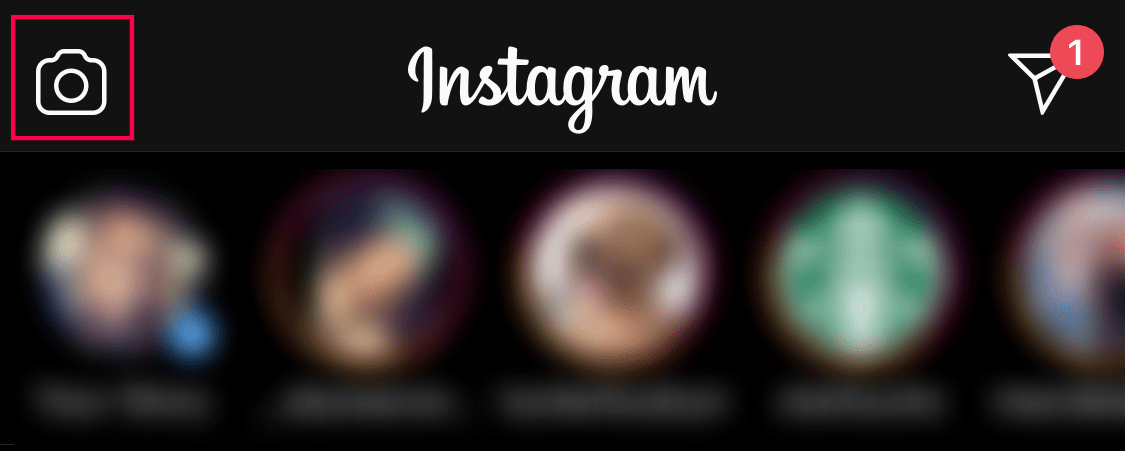
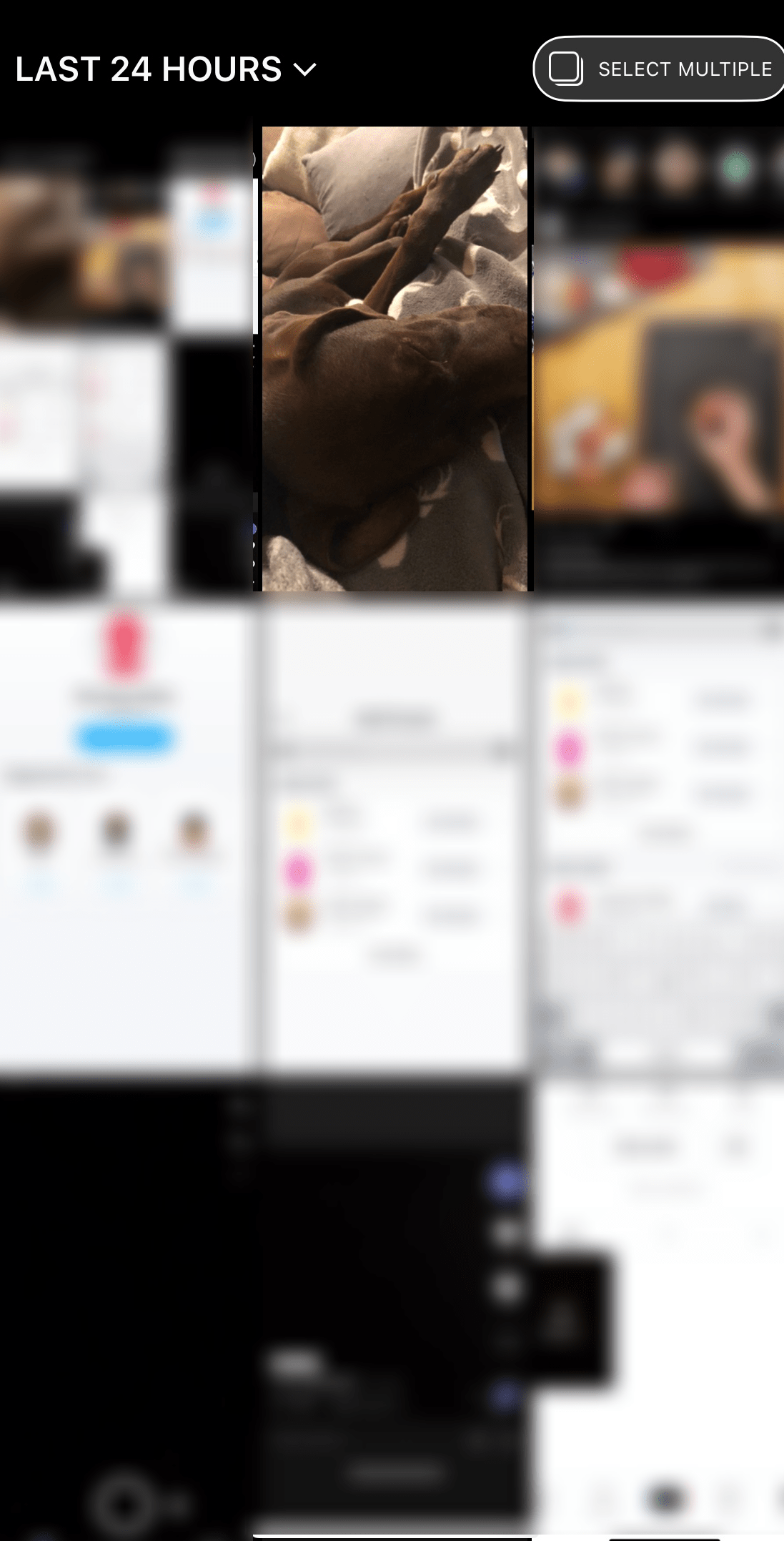
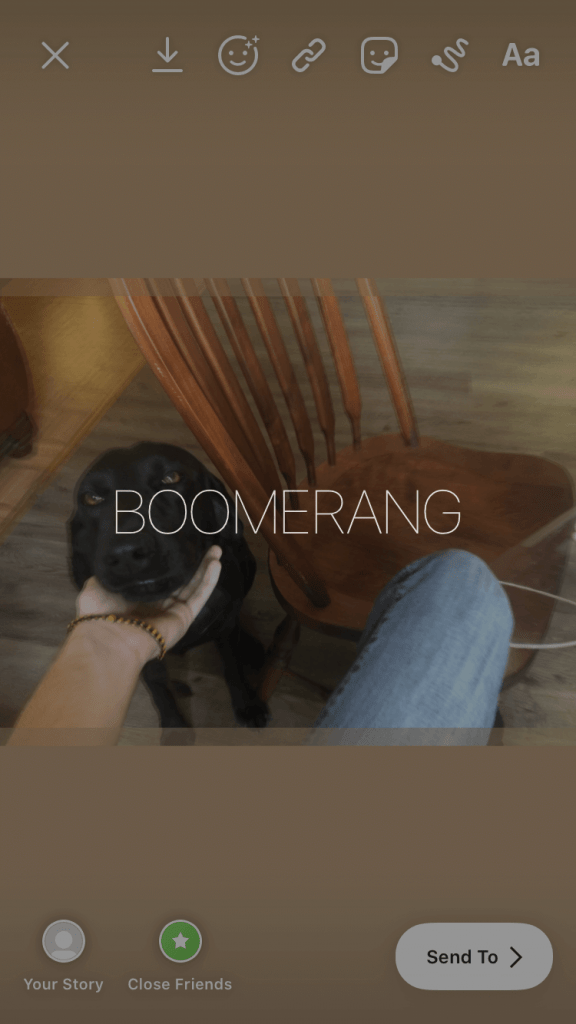
Nem ez a legelegánsabb megoldás, de addig elvégzi a munkát, amíg az Instagram utol nem éri a jelent, és el nem kezd szépen játszani a Live Photos szolgáltatással.
Készítsen élő fotót Instagram-bumeránggá iPhone 6 és újabb készülékeken
Ha már nincs megnyomva/tartva lehetőséged a fotó közzétételéhez, próbáld ki ezt:
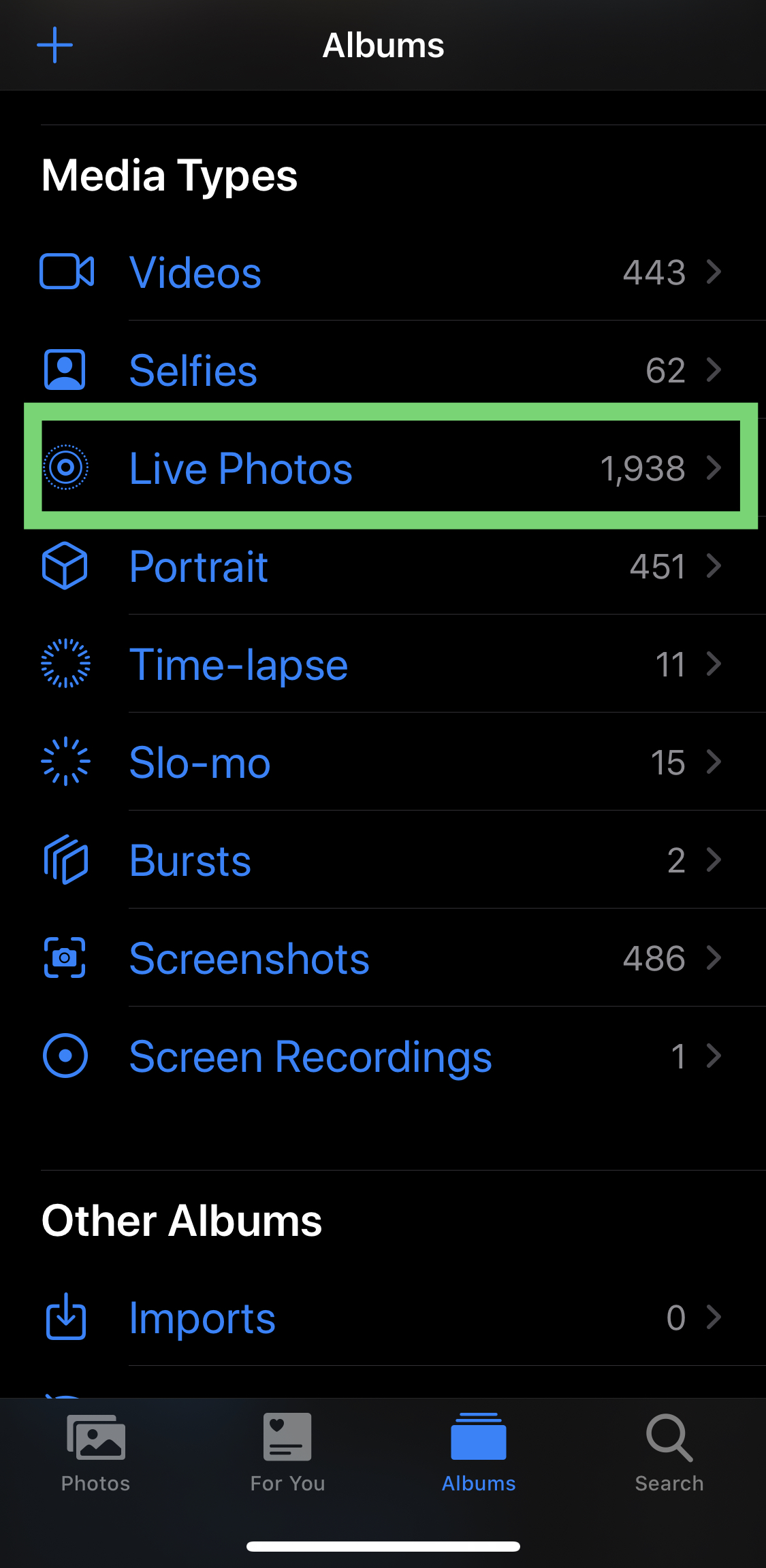
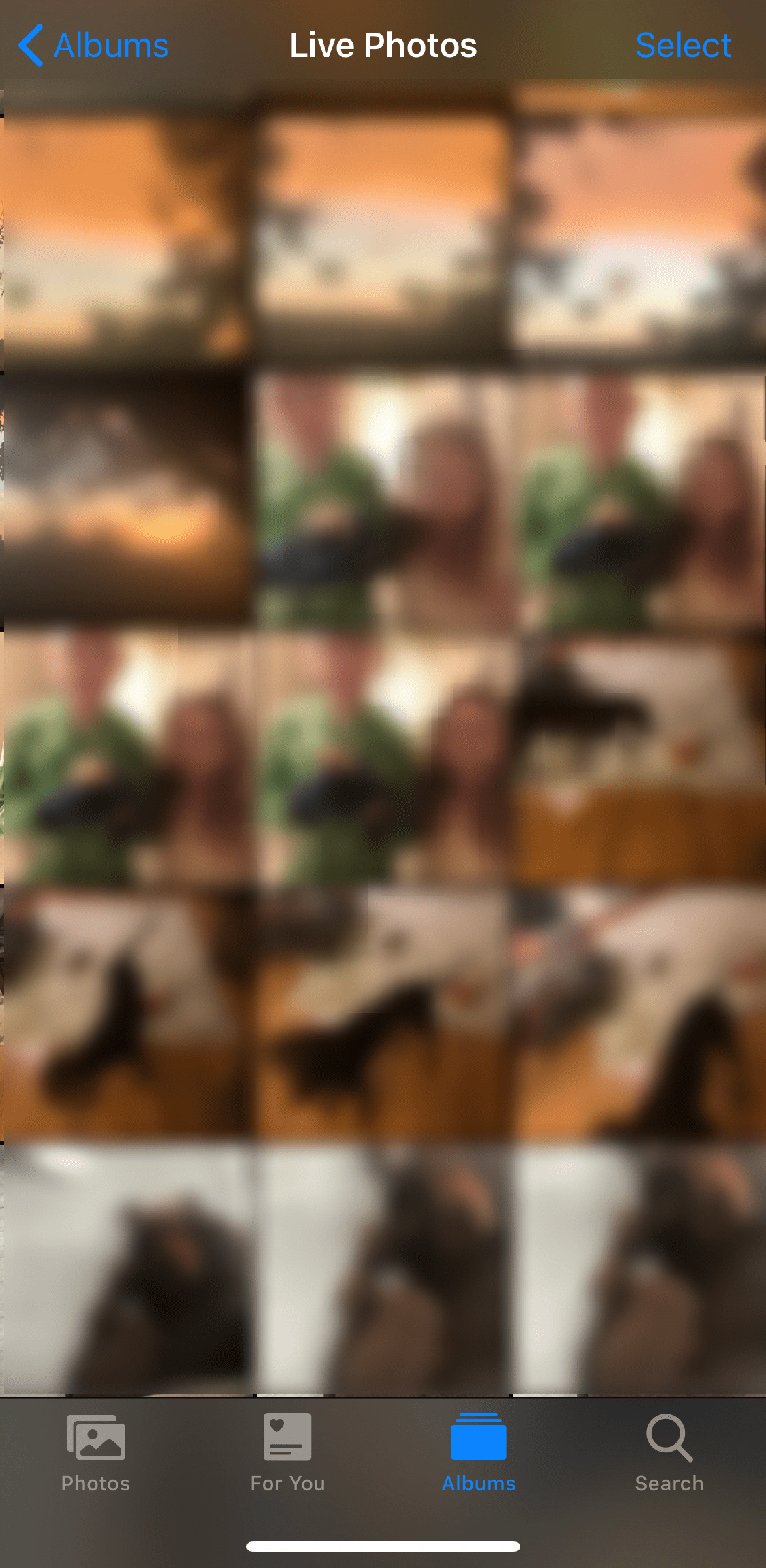
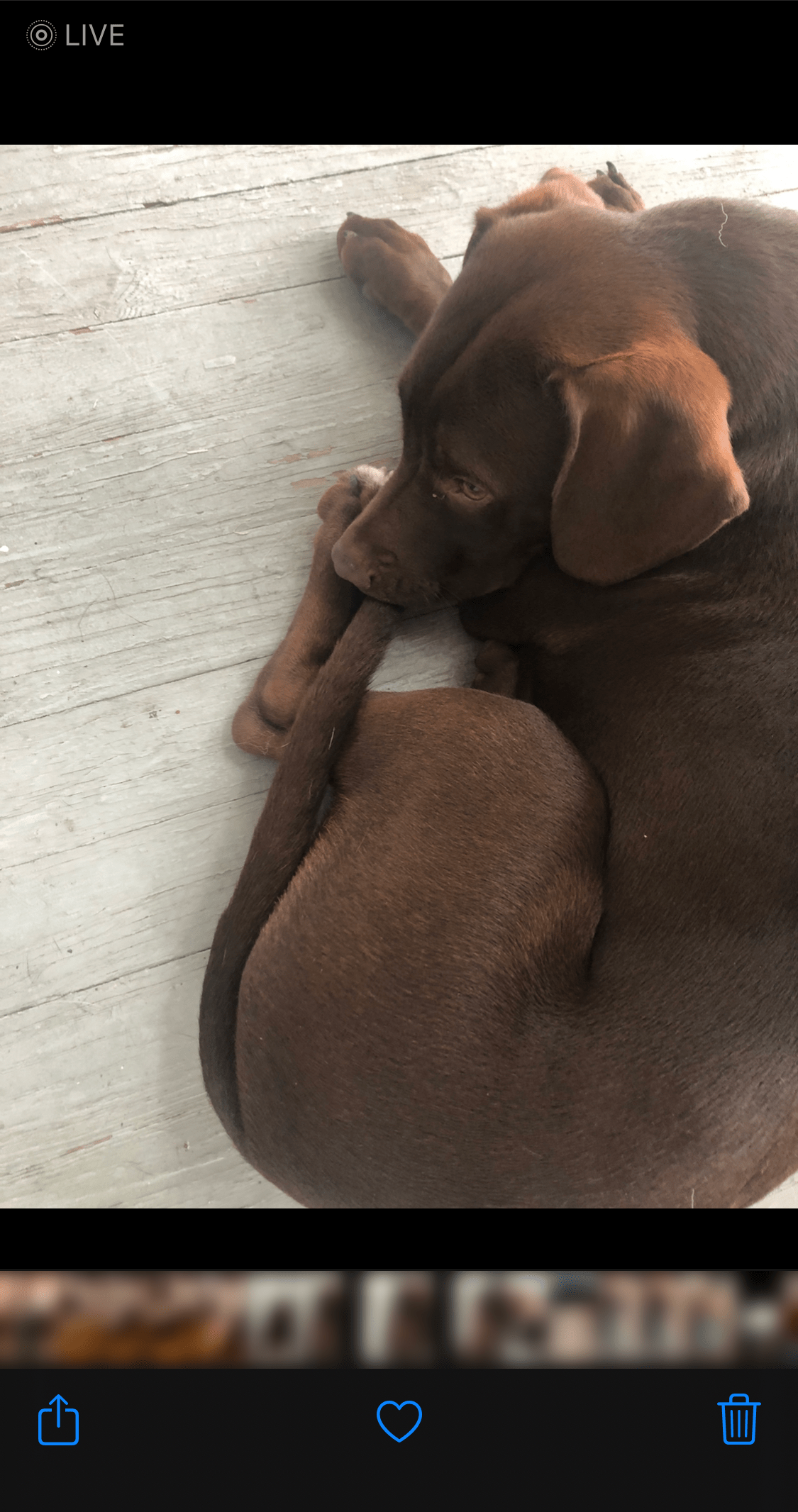
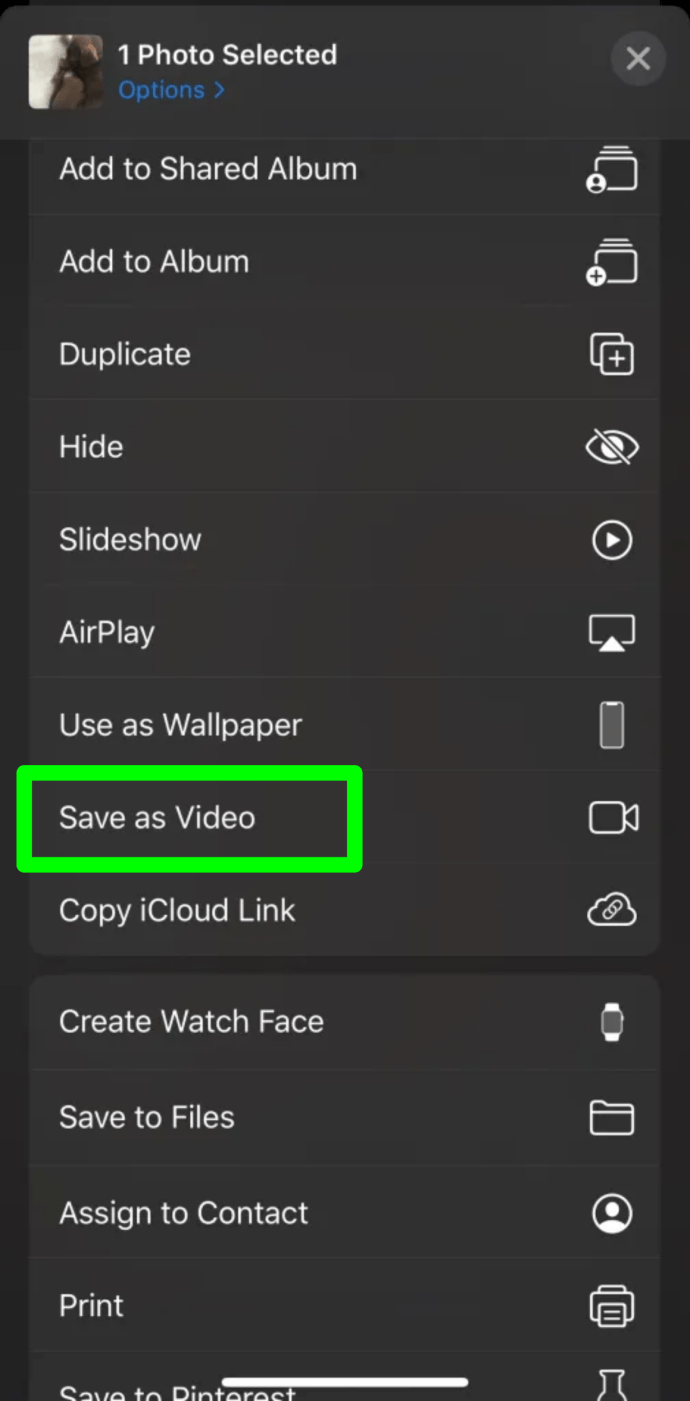
Miután elmentetted az Élő fotódat videóként, menj az Instagram oldalára, és töltsd fel történetként, ahogy szoktad.
Alakítsa át élő fotóit animált GIF-ekké
Ha a fenti megoldás nem működik az Ön számára, bármikor átalakíthatja Élő fotóit GIF-ekké, és feltöltheti az Instagramba. Bár az alkalmazások korlátozottak, a Giftr videókat, stock fotókat, szelfiket és élő fényképeket használ, hogy egyedi animált GIF-eket készítsen a videók és az új Élő fotók mellett.
Ebben a témában a Giftr segítségével animált GIF-ekké alakítja élő fotóit, hogy közzétegye az Instagramon.
Más alkalmazások, például a Lively is működnek, de a Giftr jól végzi a munkáját.
Megoszthatsz élő fotókat az Instagram Storiesban?
Az élő fotók megosztása az Instagramon ugyanazt az elvet követi, mint egy élő fotó feltöltése az Instagram Story-ba. Az Instagram automatikusan boomerangokká konvertálja az élő fotókat. Bárkivel megoszthatja élő fotóit (jelenleg Boomerangs).
Élő fénykép feltöltéséhez az Instagram Stories oldalára és megosztásához kövesse az alábbi egyszerű lépéseket:
Meglepő módon még hónapokkal azután is, hogy az Instagram engedélyezte a Live Photos feltöltését, az alkalmazás még mindig nem játszik jól velük. Ehelyett az Instagram ragaszkodik a „Boomerang” funkciójához. Azonban legalább lehetővé teszik az Apple Live Photos feltöltését, és automatikusan Boomerang-fájlokká konvertálják, amikor közzéteszik a My Storiesban. Ami a szokásos Instagram-bejegyzéseket illeti, az Élő fotót animált GIF-re kell konvertálni, különben állókép lesz.
Ha egy élő fotót szeretne feltölteni Instagram-bejegyzésébe a történet helyett, először animált GIF-re kell konvertálnia.
Instagram Live Photos to Stories GYIK
A Galaxy telefonokon van élőkép?
Igen, van Motion Photos, az Apple Live Photos Samsung verziója. Mindkettő egyedi, de ugyanazt a célt szolgálja, hogy animált fényképeket készítsen. Ezeket a fenti lépésekkel töltheti fel. Ha nem tudja videóként menteni, mentse el videóként a Google Fotókba.
Hozzáadhatok matricákat az élő fotóimhoz?
Igen, csakúgy, mint bármely más Instagram-bejegyzéshez, matricákat, dátumot, időt stb.

